【備忘録】TexToolsでテクスチャをベイクする
【備忘録】TexToolsでテクスチャをベイクする
これまでに服のマテリアルとディティール(凹凸)を作りましたが、このままでは重くてゲームで動かすことはできません。
ゲームで動かせるようにマテリアルとディティールをテクスチャにベイクします。
これまでの作業はこちら。
【備忘録】服をモデリングする
【備忘録】TexToolsでUV展開する
【備忘録】シワなどのディティールをスカルプトする
【備忘録】EasyPBRでマテリアルを設定する
TexToolsのダウンロードはこちら
【ハイポリメッシュとローポリメッシュの名前を変更する】
ベイクの元となっるハイポリとベイク先になるローポリメッシュは同じ名前を付け、最後の部分をハイポリは「.hp」、ローポリは「.lp」となるようにします。
例えばシャツの場合、ハイポリメッシュは「shirt.hp」ローポリは「shirt.lp」となります。
【ベースカラーをベイクする】
ハイポリメッシュとローポリメッシュを同時に選択した状態で「/」を押して選択したメッシュのみを表示します。

ベイク処理は重いですが、同時に3つくらいまでならベイクしてくれます。
同時にベイクするメッシュはなるべく互いに重なり合っていないメッシュを選択するようにしましょう。
重なり合っているメッシュをベイクすると重なり合っている部分の色や凹凸が互いのベイク結果に影響してしまいます。
例えばシャツの上にある色付きのボタンを同時にベイクすると、シャツのテクスチャにボタンが色移りした状態でベイクされてしまいます。
プレビュー画像をクリックしてベースカラーを選択します。

ベイクしたテクスチャのサイズを選択します。
あまりに大きいとBlenderが落ちるのでほどほどのサイズにしておきましょう。

下の赤枠部分のように選択した3つのメッシュの名称の横に丸と四角のアイコンが表示されていたらベイクの準備OKです。
ベイクをクリックして終わるまでひたすら待ちましょう。

ベイクが完了したらベイク結果のテクスチャを保存します。

複数同時にベイクした場合、画面に表示されているテクスチャは一つだけです。
プレビューテクスチャの下のリストをクリックすると他のベイク結果を表示することができるので、一つずつ表示しながら保存しましょう。

すべてベイクして保存したら、他の画像編集ソフトですべてのテクスチャを統合します。
最初から統合する方法があるのかもしれませんが、自分は知らないのでいちいち他のソフトで編集しています…。
【ノーマルマップをベイクする】
ベイクする種類にタンジェントノーマルを選択するだけで、他はベースカラーとほとんど同じです。

のちのマテリアル設定でこのように表示される場合、ノーマルマップをベイクしなおす必要があります。

脇の部分に妙な凹凸があるように見えます。
これはノーマルアップをベイクする際、凹凸として認識する範囲が広すぎて脇腹のメッシュを腕のメッシュの凹凸として認識してしまっているせいです。
これを解決するには、ケージを押し出しの数値を小さくしてベイクしなおします。

今回は0.02くらいでベイクしなおすとちょうどよくなりました。
【ベイクしたテクスチャをローポリのマテリアルに設定する】
出来上がったテクスチャをローポリのマテリアルに設定していきます。
シェーディングモードでマテリアルを新規作成し、このようにノードをつなぎます。
ノーマルマップの画像設定は非カラーにしておきましょう。

【最終結果】
すべてのマテリアルを設定し終えた結果です。
ローポリのメッシュですが、ハイポリで設定したEasyPBRのマテリアルとスカルプトしたシワなどのディティールが表現できています。

拡大してみたもの。
皮の質感やシワの凹凸がわかりますね。

ハイポリや複雑なマテリアルをそのままゲームにインポートすると重くて操作どころではなくなってしまうので、このようにローポリのテクスチャにベイクしてインポートするようにしましょう。
これまでに服のマテリアルとディティール(凹凸)を作りましたが、このままでは重くてゲームで動かすことはできません。
ゲームで動かせるようにマテリアルとディティールをテクスチャにベイクします。
これまでの作業はこちら。
【備忘録】服をモデリングする
【備忘録】TexToolsでUV展開する
【備忘録】シワなどのディティールをスカルプトする
【備忘録】EasyPBRでマテリアルを設定する
TexToolsのダウンロードはこちら
【ハイポリメッシュとローポリメッシュの名前を変更する】
ベイクの元となっるハイポリとベイク先になるローポリメッシュは同じ名前を付け、最後の部分をハイポリは「.hp」、ローポリは「.lp」となるようにします。
例えばシャツの場合、ハイポリメッシュは「shirt.hp」ローポリは「shirt.lp」となります。
【ベースカラーをベイクする】
ハイポリメッシュとローポリメッシュを同時に選択した状態で「/」を押して選択したメッシュのみを表示します。
ベイク処理は重いですが、同時に3つくらいまでならベイクしてくれます。
同時にベイクするメッシュはなるべく互いに重なり合っていないメッシュを選択するようにしましょう。
重なり合っているメッシュをベイクすると重なり合っている部分の色や凹凸が互いのベイク結果に影響してしまいます。
例えばシャツの上にある色付きのボタンを同時にベイクすると、シャツのテクスチャにボタンが色移りした状態でベイクされてしまいます。
プレビュー画像をクリックしてベースカラーを選択します。
ベイクしたテクスチャのサイズを選択します。
あまりに大きいとBlenderが落ちるのでほどほどのサイズにしておきましょう。
下の赤枠部分のように選択した3つのメッシュの名称の横に丸と四角のアイコンが表示されていたらベイクの準備OKです。
ベイクをクリックして終わるまでひたすら待ちましょう。
ベイクが完了したらベイク結果のテクスチャを保存します。
複数同時にベイクした場合、画面に表示されているテクスチャは一つだけです。
プレビューテクスチャの下のリストをクリックすると他のベイク結果を表示することができるので、一つずつ表示しながら保存しましょう。
すべてベイクして保存したら、他の画像編集ソフトですべてのテクスチャを統合します。
最初から統合する方法があるのかもしれませんが、自分は知らないのでいちいち他のソフトで編集しています…。
【ノーマルマップをベイクする】
ベイクする種類にタンジェントノーマルを選択するだけで、他はベースカラーとほとんど同じです。
のちのマテリアル設定でこのように表示される場合、ノーマルマップをベイクしなおす必要があります。
脇の部分に妙な凹凸があるように見えます。
これはノーマルアップをベイクする際、凹凸として認識する範囲が広すぎて脇腹のメッシュを腕のメッシュの凹凸として認識してしまっているせいです。
これを解決するには、ケージを押し出しの数値を小さくしてベイクしなおします。
今回は0.02くらいでベイクしなおすとちょうどよくなりました。
【ベイクしたテクスチャをローポリのマテリアルに設定する】
出来上がったテクスチャをローポリのマテリアルに設定していきます。
シェーディングモードでマテリアルを新規作成し、このようにノードをつなぎます。
ノーマルマップの画像設定は非カラーにしておきましょう。
【最終結果】
すべてのマテリアルを設定し終えた結果です。
ローポリのメッシュですが、ハイポリで設定したEasyPBRのマテリアルとスカルプトしたシワなどのディティールが表現できています。
拡大してみたもの。
皮の質感やシワの凹凸がわかりますね。
ハイポリや複雑なマテリアルをそのままゲームにインポートすると重くて操作どころではなくなってしまうので、このようにローポリのテクスチャにベイクしてインポートするようにしましょう。
PR
【備忘録】EasyPBRでマテリアルを設定する
【備忘録】EasyPBRでマテリアルを設定する
前回モデリングした服にマテリアルを設定します。
今回はEasyPBRというアドオンを使用します。
前回の記事>【備忘録】服をモデリングする
EasyPBRのDLはこちら

現状では各オブジェクトにベースカラーのみを設定した仮のマテリアルを設定しています。
このままゲームにインポートすると色の数だけマテリアルが必要になる上に単色でバケツ塗りしただけの味気ない見た目になってしまうので、EasyPBRを使って見た目をリッチにしていきます。
ただ、EasyPBRのマテリアルをそのままゲームにダウンロードすると重すぎるので、最終的にはテクスチャ化(ベイク)します。
ちなみにマテリアルはローポリメッシュではなくハイポリメッシュのほうに設定していきます。
ハイポリメッシュの作り方はこちらを参考にしてください。
【備忘録】シワなどのディティールをスカルプトする
【EasyPBRでマテリアルをダウンロードする】
EasyPBRをダウンロードするとシェーディングモードのこの部分にEPBRというタブができています。

タブを開いてLoad the libraryをクリックします。

Onlineをクリックします。

検索アイコンの上をクリックして、探したいマテリアルのカテゴリを選択します。
今回はシャツの布地のマテリアルを探したいのでFabricを選択します。

ちなみにこの部分をクリックするとインターネット上で大きなプレビューを確認することができます。

マテリアルのプレビューをクリックして、出てくるウィンドウからダウンロードしたいマテリアルを選択します。

ダウンロードマークをクリックします。

ダウンロードする画像の種類を選びます。
赤枠の部分をクリックするとダウンロードできる画像の一覧が表示されます。
自分は基本的に4KのJPGを選択するようにしています。

OKをクリックしてダウンロードを開始します。
※一度ダウンロードしたことがあるマテリアルの場合は赤字でOverwrite?と表示されるので、上書きしたい場合はOKを押します。

ダウンロードが完了したら+マークを押して、オブジェクトにマテリアルを適応します。

表示されるウィンドウでOKを押します。

【マテリアルのスケールや向きを調節する】
仮のマテリアルを削除するとシャツのメッシュにダウンロードしたFabricのマテリアルが適応されます。
かなり拡大して表示されているので、シェーディングのマッピングノードでスケールを大きくすることで拡大率を調整します。

スケールを10にするとちょうどよくなりました。
しかし布目の向きが左右で違うため違和感があります。

マッピングの回転で布目の向きを変えることもできますが、左右で向きが違う場合はUV展開のほうを修正しなければいけません。
UV展開モードに入ります。
TexToolsを使用していればChekerMapをクリックしてカラーグリッドを表示しましょう。

UVを回転して左右対称になるようにします。

【EasyPBRの色を変更する】
EasyPBRのマテリアルは豊富ですが、それでも色見がちょっと惜しい…ということはあります。
そういう場合はシェーディングモードで色を変更します。

プリンシブルBSDFのベースカラーにカラーミックスをつないで色を調整します。

【手書きの模様を追加する】
腰布に模様を追加したいので手書きしていきます。
シェーディングモードに入り、プリンシブルBSDFのベースカラーにカラーミックスの乗算で画像テクスチャをつなぎます。

画像テクスチャに白いテクスチャを新規作成します。

画像テクスチャを選択した状態でテクスチャペイントモードに入るとそのまま書き込み始めることができます。

模様のテクスチャは画像→名前を付けて保存で保存しておきましょう。

すべてのオブジェクトにマテリアルが設定できたらテクスチャにベイクします。
ベイクについてはまた別の記事にまとめます。
前回モデリングした服にマテリアルを設定します。
今回はEasyPBRというアドオンを使用します。
前回の記事>【備忘録】服をモデリングする
EasyPBRのDLはこちら
現状では各オブジェクトにベースカラーのみを設定した仮のマテリアルを設定しています。
このままゲームにインポートすると色の数だけマテリアルが必要になる上に単色でバケツ塗りしただけの味気ない見た目になってしまうので、EasyPBRを使って見た目をリッチにしていきます。
ただ、EasyPBRのマテリアルをそのままゲームにダウンロードすると重すぎるので、最終的にはテクスチャ化(ベイク)します。
ちなみにマテリアルはローポリメッシュではなくハイポリメッシュのほうに設定していきます。
ハイポリメッシュの作り方はこちらを参考にしてください。
【備忘録】シワなどのディティールをスカルプトする
【EasyPBRでマテリアルをダウンロードする】
EasyPBRをダウンロードするとシェーディングモードのこの部分にEPBRというタブができています。
タブを開いてLoad the libraryをクリックします。
Onlineをクリックします。
検索アイコンの上をクリックして、探したいマテリアルのカテゴリを選択します。
今回はシャツの布地のマテリアルを探したいのでFabricを選択します。
ちなみにこの部分をクリックするとインターネット上で大きなプレビューを確認することができます。
マテリアルのプレビューをクリックして、出てくるウィンドウからダウンロードしたいマテリアルを選択します。
ダウンロードマークをクリックします。
ダウンロードする画像の種類を選びます。
赤枠の部分をクリックするとダウンロードできる画像の一覧が表示されます。
自分は基本的に4KのJPGを選択するようにしています。
OKをクリックしてダウンロードを開始します。
※一度ダウンロードしたことがあるマテリアルの場合は赤字でOverwrite?と表示されるので、上書きしたい場合はOKを押します。
ダウンロードが完了したら+マークを押して、オブジェクトにマテリアルを適応します。
表示されるウィンドウでOKを押します。
【マテリアルのスケールや向きを調節する】
仮のマテリアルを削除するとシャツのメッシュにダウンロードしたFabricのマテリアルが適応されます。
かなり拡大して表示されているので、シェーディングのマッピングノードでスケールを大きくすることで拡大率を調整します。
スケールを10にするとちょうどよくなりました。
しかし布目の向きが左右で違うため違和感があります。
マッピングの回転で布目の向きを変えることもできますが、左右で向きが違う場合はUV展開のほうを修正しなければいけません。
UV展開モードに入ります。
TexToolsを使用していればChekerMapをクリックしてカラーグリッドを表示しましょう。
UVを回転して左右対称になるようにします。
【EasyPBRの色を変更する】
EasyPBRのマテリアルは豊富ですが、それでも色見がちょっと惜しい…ということはあります。
そういう場合はシェーディングモードで色を変更します。
プリンシブルBSDFのベースカラーにカラーミックスをつないで色を調整します。
【手書きの模様を追加する】
腰布に模様を追加したいので手書きしていきます。
シェーディングモードに入り、プリンシブルBSDFのベースカラーにカラーミックスの乗算で画像テクスチャをつなぎます。
画像テクスチャに白いテクスチャを新規作成します。
画像テクスチャを選択した状態でテクスチャペイントモードに入るとそのまま書き込み始めることができます。
模様のテクスチャは画像→名前を付けて保存で保存しておきましょう。
すべてのオブジェクトにマテリアルが設定できたらテクスチャにベイクします。
ベイクについてはまた別の記事にまとめます。
【備忘録】シワなどのディティールをスカルプトする
【備忘録】シワなどのディティールをスカルプトする
前回モデリングした服にシワなどのディティールを作っていきます。
前回の記事>【備忘録】服をモデリングする

この状態では服がのっぺりしているので、ハイポリメッシュを作ってスカルプトでシワを描いていきます。
ハイポリメッシュのままゲームでは動かせないので、最終的にはハイポリメッシュをそのまま動かすのではなく、ノーマルマップという凹凸を疑似的に表現するテクスチャ化(ベイク)することでローポリメッシュに表示します。
【ハイポリメッシュを作る】
ローポリメッシュをすべて選択してShift+Dでコピーします。
コピーしたメッシュを選択したままMを押し、hiporiと名前を付けたフォルダに分離します。

コピーしたメッシュにマルチレゾリューションモディファイアを追加します。
細分化、シンプル、リニアのいずれかのボタンを3~4回押します。
押すボタンとメッシュの形によってメッシュの形が大きく変わってしまうことがあります。
大きく変わってしまった場合はCtrl+Zを押して編集を戻して別のボタンを試します。

枠の中の数値が細分化の回数です。
ここが3~4になるまでボタンを押して、∨を押してモディファイアを適応します。

【スカルプトでシワを描く】
スカルプトモードでシワを描きます。
丸みを帯びたドローブラシで大きなシワを描き、先の尖ったドローシャープで細かいシワを描き、スムーズブラシでなじませます。
スムーズブラシはドローまたはドローシャープブラシのままShiftを押すことでも使用できます。

ブラシで描くのが難しい凹凸をマスクと押し出しで作ります。
マスクででっぱりを作りたい部分を塗っていきます。

Ctrl+Iでマスクを反転します。

押し出しを選択して右にゆっくりドラッグすると、マスクで保護されていない部分がでっぱります。

マスクを解除するにはAlt+Mです。
【最終結果】
こんな感じでハイポリメッシュのスカルプトが完了しました。

これをすべてのメッシュで実行したあと、ノーマルマップにベイクします。
ベイクについてはまた別の記事にまとめます。
前回モデリングした服にシワなどのディティールを作っていきます。
前回の記事>【備忘録】服をモデリングする
この状態では服がのっぺりしているので、ハイポリメッシュを作ってスカルプトでシワを描いていきます。
ハイポリメッシュのままゲームでは動かせないので、最終的にはハイポリメッシュをそのまま動かすのではなく、ノーマルマップという凹凸を疑似的に表現するテクスチャ化(ベイク)することでローポリメッシュに表示します。
【ハイポリメッシュを作る】
ローポリメッシュをすべて選択してShift+Dでコピーします。
コピーしたメッシュを選択したままMを押し、hiporiと名前を付けたフォルダに分離します。
コピーしたメッシュにマルチレゾリューションモディファイアを追加します。
細分化、シンプル、リニアのいずれかのボタンを3~4回押します。
押すボタンとメッシュの形によってメッシュの形が大きく変わってしまうことがあります。
大きく変わってしまった場合はCtrl+Zを押して編集を戻して別のボタンを試します。
枠の中の数値が細分化の回数です。
ここが3~4になるまでボタンを押して、∨を押してモディファイアを適応します。
【スカルプトでシワを描く】
スカルプトモードでシワを描きます。
丸みを帯びたドローブラシで大きなシワを描き、先の尖ったドローシャープで細かいシワを描き、スムーズブラシでなじませます。
スムーズブラシはドローまたはドローシャープブラシのままShiftを押すことでも使用できます。
ブラシで描くのが難しい凹凸をマスクと押し出しで作ります。
マスクででっぱりを作りたい部分を塗っていきます。
Ctrl+Iでマスクを反転します。
押し出しを選択して右にゆっくりドラッグすると、マスクで保護されていない部分がでっぱります。
マスクを解除するにはAlt+Mです。
【最終結果】
こんな感じでハイポリメッシュのスカルプトが完了しました。
これをすべてのメッシュで実行したあと、ノーマルマップにベイクします。
ベイクについてはまた別の記事にまとめます。
【備忘録】服をモデリングする
【備忘録】服をモデリングする
Blenderで服をモデリングします。
服をモデリングする方法にはいろいろあると思いますが、ひとまず私が使っている方法を紹介します。

この辺りは軽く動画にもしているので参考までにどうぞ。
【ラフ画を表示する】
モデルのラフが存在する場合、まずは作業がしやすいようにBlenderにラフを表示しましょう。
ファイル→インポート→画像を平面での順番で選択し、ラフをインポートします。

インポートした平面をちょうどいい位置に移動していつでも見れるようにします。

【体に沿った服の作り方】
シャツやズボンなど、体に沿った服を作る場合、体のメッシュをコピーして形を整えます。
編集モードでAlt+Zを押して透過表示し、体のメッシュを選択します。
(あとでミラーを使って左右対称にするつもりなので右側はちゃんと選択していません。)
Shift+Dでメッシュを複製します。

P→選択を押して複製したメッシュを別のオブジェクトに分離します。

一旦オブジェクトモードに戻って分離したオブジェクトを選び、編集モードに入ります。
ミラーモディファイアを追加するために右側のメッシュを削除します。

ミラーを追加したら、Aでメッシュを全選択してAlt+Sで少し拡大します。

雰囲気がわかりやすいように一旦仮のマテリアルを設定しておきます。
マテリアルを新規作成してベースカラーに適当な色を設定します。


スカルプロモードのグラブブラシや編集モードのプロポーショナル編集を使ってメッシュの形を整えます。
(グラブ)
メッシュを指でつまんで引っ張るように変形します。

(プロポーショナル編集)
選択した部分の周辺にも移動・拡大縮小・回転の影響が及びます。
襟元を全体的に広げたいときは襟の端のメッシュを選択した状態でプロポーショナル編集をオンにします。

この状態で拡大すると選択したメッシュの周囲も滑らかに拡大されます。
プロポーショナル編集の半径を変更することで影響範囲を変更することができます。

あとはひたすら編集モードで襟などの細かい部分を作ります。

【小物パーツの作り方】
ポケットやボタンなど、体のラインとは関係ないパーツを作る時はShift+Aで形の近いメッシュを新規追加してから形を整えていきます。
(ポケット)
四角いポケットを作るので平面を追加します。

Eで厚みを増したりフタ部分を作ったりしてCtrl+Rでループカットを追加します。

プロポーショナル編集で足に添うように変形します。

(腰布)
円柱を使って腰に巻いている布を作ります。

体に沿った楕円形にするために前と後ろのメッシュを一部選択して、

プロポーショナル編集でY軸方向に縮小します。

結び目に近い部分で幅を狭めるときもプロポーショナル編集が使えます。

(ループタイ)
ベジエカーブを使ってループタイを作ります。
Shift+Aでベジエを追加します。

頂点を移動・回転させて形を整えていきます。
(あとでミラーを追加する予定なので左半分しか作っていません)
頂点を増やしたいときは二点を選んだ状態で右クリック→細分化を選択するか、先端を選んだ状態でEを押してカーブを延長します。

このままではただの線なのであとでメッシュ化できるようにカーブに断面を作成します。
プレビュー解像度は小さいパーツなら4以下で十分でしょう。

ベベルの丸めの深度で断面の大きさを調整します。
ここの解像度も小さいパーツなら4より小さくても十分です。

ジオメトリの押し出しに適当な数値を入力すると断面を楕円形にできます。

こんな感じです。

丸め以外にも存在するオブジェクトを選択すると星形などの自由な形にできます。
断面を選択するとプリセットからおしゃれなふちどりっぽい形を作れたり、プリセットを選ばなければ自分で自由に凹凸を作れたりします。

カーブのままではUnrealEngineにはインポートできないので、形が調整できたらオブジェクトモードで右クリックして変換→メッシュを選択してメッシュ化します。
【追加パーツのメッシュの向きとウェイトペイントに注意する】
(メッシュの向き)
ビューポートオーバーレイの面の向きのチェックを入れるとメッシュの裏表を確認することができます。

青が外側(表)、赤が内側(裏)です。
追加したポケットの裏表がひっくり返ってしまっています。

ポケットのメッシュをLで全選択して、メッシュ→ノーマル→面の向きを外側にそろえるを選択して面の向きをそろえましょう。

(ウェイトペイント)
新しく追加したメッシュには体から複製したメッシュと違ってウェイトが設定されていません。

ウェイトペイントでウェイトを設定しておきましょう。
ウェイトペイントのやり方は過去の解説記事を参考にしてください。
【備忘録】ウェイトペイント

【最終結果】
仮のマテリアルを当てて色だけ付けた状態です。

おおまかにウェイトペイントしておけばUnrealEngineにインポートすることができるので、この段階で一度実際に動いた状態をテストしておきましょう。
動かさないとわからないシルエットの違和感などが結構見つかります。
完成してから大幅に修正するのは大変なので、この段階である程度修正してしまいましょう。
長く作業しましたが、実はまだ完成ではありません。
この後、正式なマテリアルを設定したり、服のシワなどの凹凸を作ったり、各オブジェクトのマテリアルをテクスチャ化したりする作業があります。
ですがそのあたりを始めるとまた長くなるので、別の記事にまとめます。
Blenderで服をモデリングします。
服をモデリングする方法にはいろいろあると思いますが、ひとまず私が使っている方法を紹介します。
この辺りは軽く動画にもしているので参考までにどうぞ。
【ラフ画を表示する】
モデルのラフが存在する場合、まずは作業がしやすいようにBlenderにラフを表示しましょう。
ファイル→インポート→画像を平面での順番で選択し、ラフをインポートします。
インポートした平面をちょうどいい位置に移動していつでも見れるようにします。
【体に沿った服の作り方】
シャツやズボンなど、体に沿った服を作る場合、体のメッシュをコピーして形を整えます。
編集モードでAlt+Zを押して透過表示し、体のメッシュを選択します。
(あとでミラーを使って左右対称にするつもりなので右側はちゃんと選択していません。)
Shift+Dでメッシュを複製します。
P→選択を押して複製したメッシュを別のオブジェクトに分離します。
一旦オブジェクトモードに戻って分離したオブジェクトを選び、編集モードに入ります。
ミラーモディファイアを追加するために右側のメッシュを削除します。
ミラーを追加したら、Aでメッシュを全選択してAlt+Sで少し拡大します。
雰囲気がわかりやすいように一旦仮のマテリアルを設定しておきます。
マテリアルを新規作成してベースカラーに適当な色を設定します。
スカルプロモードのグラブブラシや編集モードのプロポーショナル編集を使ってメッシュの形を整えます。
(グラブ)
メッシュを指でつまんで引っ張るように変形します。
(プロポーショナル編集)
選択した部分の周辺にも移動・拡大縮小・回転の影響が及びます。
襟元を全体的に広げたいときは襟の端のメッシュを選択した状態でプロポーショナル編集をオンにします。
この状態で拡大すると選択したメッシュの周囲も滑らかに拡大されます。
プロポーショナル編集の半径を変更することで影響範囲を変更することができます。
あとはひたすら編集モードで襟などの細かい部分を作ります。
【小物パーツの作り方】
ポケットやボタンなど、体のラインとは関係ないパーツを作る時はShift+Aで形の近いメッシュを新規追加してから形を整えていきます。
(ポケット)
四角いポケットを作るので平面を追加します。
Eで厚みを増したりフタ部分を作ったりしてCtrl+Rでループカットを追加します。
プロポーショナル編集で足に添うように変形します。
(腰布)
円柱を使って腰に巻いている布を作ります。
体に沿った楕円形にするために前と後ろのメッシュを一部選択して、
プロポーショナル編集でY軸方向に縮小します。
結び目に近い部分で幅を狭めるときもプロポーショナル編集が使えます。
(ループタイ)
ベジエカーブを使ってループタイを作ります。
Shift+Aでベジエを追加します。
頂点を移動・回転させて形を整えていきます。
(あとでミラーを追加する予定なので左半分しか作っていません)
頂点を増やしたいときは二点を選んだ状態で右クリック→細分化を選択するか、先端を選んだ状態でEを押してカーブを延長します。
このままではただの線なのであとでメッシュ化できるようにカーブに断面を作成します。
プレビュー解像度は小さいパーツなら4以下で十分でしょう。
ベベルの丸めの深度で断面の大きさを調整します。
ここの解像度も小さいパーツなら4より小さくても十分です。
ジオメトリの押し出しに適当な数値を入力すると断面を楕円形にできます。
こんな感じです。
丸め以外にも存在するオブジェクトを選択すると星形などの自由な形にできます。
断面を選択するとプリセットからおしゃれなふちどりっぽい形を作れたり、プリセットを選ばなければ自分で自由に凹凸を作れたりします。
カーブのままではUnrealEngineにはインポートできないので、形が調整できたらオブジェクトモードで右クリックして変換→メッシュを選択してメッシュ化します。
【追加パーツのメッシュの向きとウェイトペイントに注意する】
(メッシュの向き)
ビューポートオーバーレイの面の向きのチェックを入れるとメッシュの裏表を確認することができます。
青が外側(表)、赤が内側(裏)です。
追加したポケットの裏表がひっくり返ってしまっています。
ポケットのメッシュをLで全選択して、メッシュ→ノーマル→面の向きを外側にそろえるを選択して面の向きをそろえましょう。
(ウェイトペイント)
新しく追加したメッシュには体から複製したメッシュと違ってウェイトが設定されていません。
ウェイトペイントでウェイトを設定しておきましょう。
ウェイトペイントのやり方は過去の解説記事を参考にしてください。
【備忘録】ウェイトペイント
【最終結果】
仮のマテリアルを当てて色だけ付けた状態です。
おおまかにウェイトペイントしておけばUnrealEngineにインポートすることができるので、この段階で一度実際に動いた状態をテストしておきましょう。
動かさないとわからないシルエットの違和感などが結構見つかります。
完成してから大幅に修正するのは大変なので、この段階である程度修正してしまいましょう。
長く作業しましたが、実はまだ完成ではありません。
この後、正式なマテリアルを設定したり、服のシワなどの凹凸を作ったり、各オブジェクトのマテリアルをテクスチャ化したりする作業があります。
ですがそのあたりを始めるとまた長くなるので、別の記事にまとめます。
【備忘録】TexToolsでUV展開する
【備忘録】TexToolsでUV展開する
Blenderのアドオンを使ってUV展開をします。
今回使わせていただくのはTexToolsというアドオンです。
ダウンロードはこちら TexTools
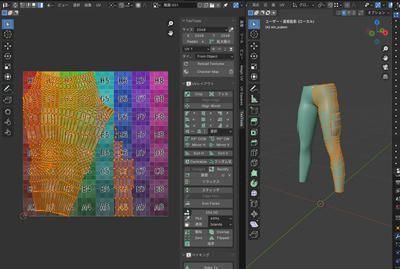
【ガイド用のテクスチャを用意する】
UV編集のタブを開きます。

新規画像をクリックして生成タイプにカラーグリッドを選択し、OKを押します。
するとアルファベットと数字が入ったカラフルなグリッドが生成されます。


別に今これがなくてもいいし、極論使わなくてもいいのですが今回は最初に生成しておきましょう。
【シームをマークする】
今回は代表でズボンのUV展開を見てもらいましょう。
オブジェクトモードでズボンを選択して「/」を押し、ズボンだけを表示します。

編集モードに入ります。
…今回作成しながらスクショ取れなかったのですでにシームの赤いラインが入っていますが気にしないでください。

服の型紙を取るようなイメージで、UV展開をした時にUVの切れ目になる部分を選択します。
Altを押しながら頂点を一気に選択すると楽です。

Uを押してシームをマークを選択します。

するとこんな感じでシームの赤いラインが入ります。

ポケットにもシームを入れたら頂点を全選択してUを押して展開を選択します。

するとこんな感じでズボンのメッシュが展開されます。
このままではUV展開が大きすぎるので適宜縮小します。

これをすべてのメッシュで繰り返したあと、すべてのメッシュをオブジェクトモードで選択した状態で編集モードに入ります。
そうするとこれまでにUV展開したメッシュがすべて表示されるので、拡大縮小や回転を駆使して一つのテクスチャ内に収まるようにします。

この時TexToolsのCheckerMapをクリックしてメッシュのほうにカラーグリッドを表示しておくと、メッシュの歪みやサイズの不均一を視認しやすいです。

CheckerMapを何度かクリックすることで普通のチェック模様や矢印付きのチェック模様に変更することができます。
CheckerMapを削除したいときは隣のゴミ箱マークをクリックします。
UV展開をすることで、ベースカラーテクスチャやノーマルマップテクスチャを生成する準備ができました。
ベースカラーやノーマルマップの作り方についてはまた別の記事で紹介します。
Blenderのアドオンを使ってUV展開をします。
今回使わせていただくのはTexToolsというアドオンです。
ダウンロードはこちら TexTools
【ガイド用のテクスチャを用意する】
UV編集のタブを開きます。
新規画像をクリックして生成タイプにカラーグリッドを選択し、OKを押します。
するとアルファベットと数字が入ったカラフルなグリッドが生成されます。
別に今これがなくてもいいし、極論使わなくてもいいのですが今回は最初に生成しておきましょう。
【シームをマークする】
今回は代表でズボンのUV展開を見てもらいましょう。
オブジェクトモードでズボンを選択して「/」を押し、ズボンだけを表示します。
編集モードに入ります。
…今回作成しながらスクショ取れなかったのですでにシームの赤いラインが入っていますが気にしないでください。
服の型紙を取るようなイメージで、UV展開をした時にUVの切れ目になる部分を選択します。
Altを押しながら頂点を一気に選択すると楽です。
Uを押してシームをマークを選択します。
するとこんな感じでシームの赤いラインが入ります。
ポケットにもシームを入れたら頂点を全選択してUを押して展開を選択します。
するとこんな感じでズボンのメッシュが展開されます。
このままではUV展開が大きすぎるので適宜縮小します。
これをすべてのメッシュで繰り返したあと、すべてのメッシュをオブジェクトモードで選択した状態で編集モードに入ります。
そうするとこれまでにUV展開したメッシュがすべて表示されるので、拡大縮小や回転を駆使して一つのテクスチャ内に収まるようにします。
この時TexToolsのCheckerMapをクリックしてメッシュのほうにカラーグリッドを表示しておくと、メッシュの歪みやサイズの不均一を視認しやすいです。
CheckerMapを何度かクリックすることで普通のチェック模様や矢印付きのチェック模様に変更することができます。
CheckerMapを削除したいときは隣のゴミ箱マークをクリックします。
UV展開をすることで、ベースカラーテクスチャやノーマルマップテクスチャを生成する準備ができました。
ベースカラーやノーマルマップの作り方についてはまた別の記事で紹介します。
プロフィール
HN:
山乃 ゆぎと
性別:
非公開
最新記事
(07/03)
(07/03)
(07/03)
(07/02)
(06/26)

